A nessuno piace una schermata iniziale dello smartphone ingombra. Potresti sentirti meglio e più organizzato dopo aver reimpostato la schermata iniziale del tuo telefono, ma significa anche che alcune cose, come le app e i widget che usi quotidianamente, potrebbero mancare.
Hai notato che manca un'app nella schermata iniziale di Android? Non preoccuparti, ci sono alcuni semplici metodi che puoi utilizzare per riportare l'icona di un'app nella schermata iniziale del tuo dispositivo Android. Segui il nostro tutorial per scoprire come aggiungere un'app alla schermata iniziale di Android.
Sommario

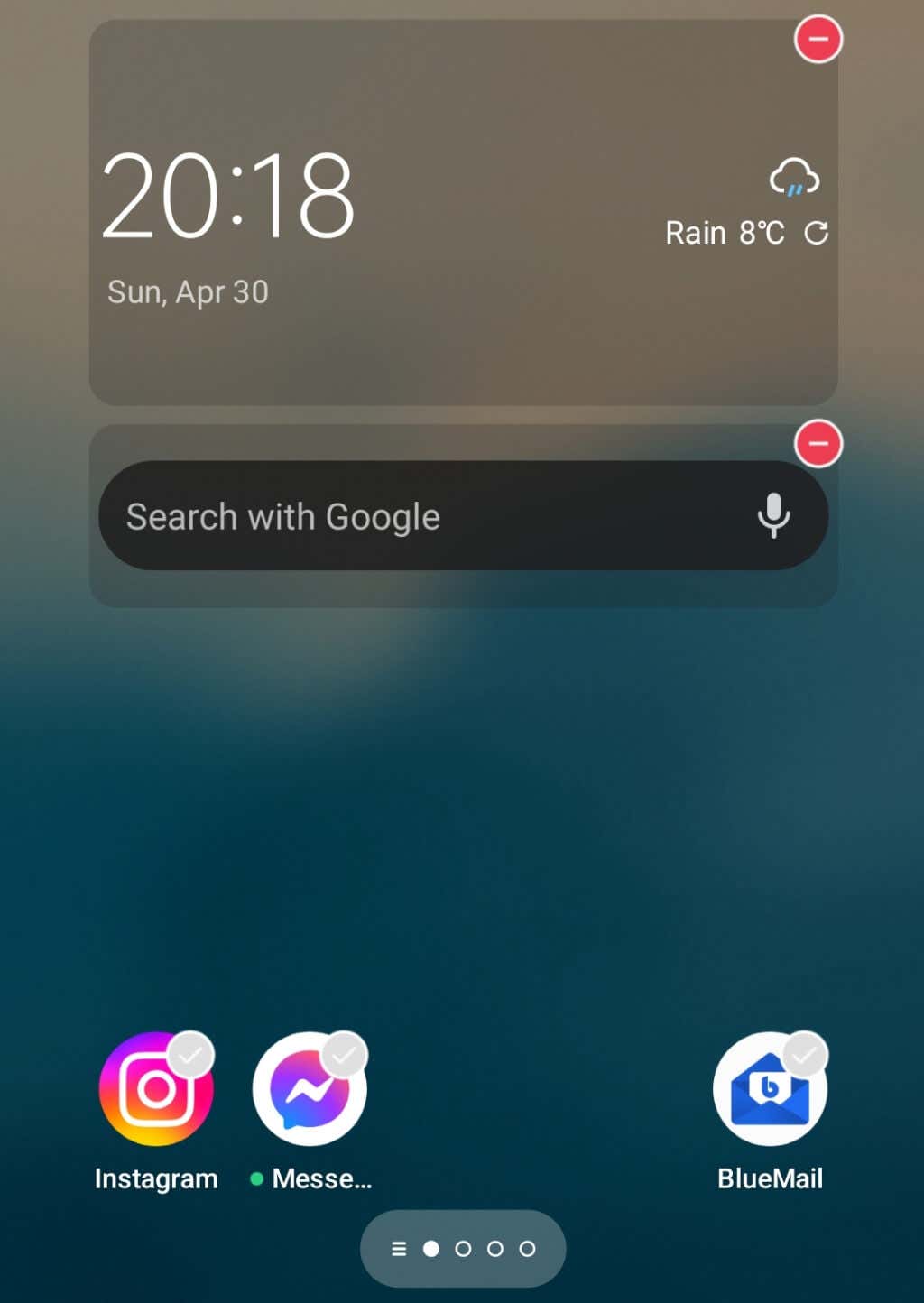
Come trovare un'app mancante su Android
Se hai notato uno spazio vuoto nella pagina della schermata iniziale in cui si trovava la tua app preferita, ciò non significa necessariamente che non sia più presente sul tuo telefono. L'app che stai cercando potrebbe essere nascosta. Uno dei primi posti in cui controllare la tua app è una cartella su una schermata iniziale. Potresti aver accidentalmente trascinato l'icona dell'app nella cartella e ora si nasconde lì.
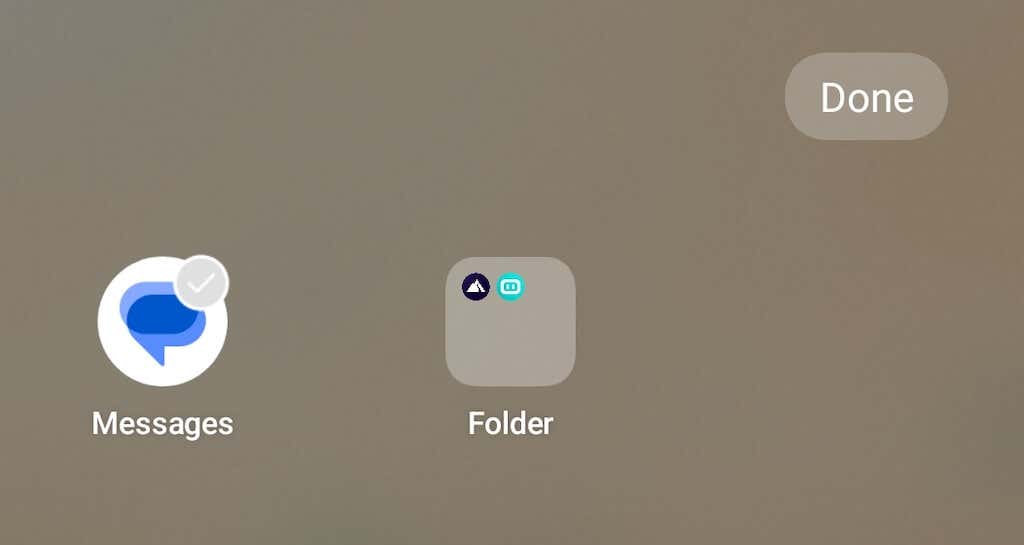
Se utilizzi le cartelle delle app e ne hai una o più sullo schermo del tuo telefono Android, aprile e cerca l'app mancante. Se lo trovi lì, premi a lungo l'app e trascinala fuori dal bordo della cartella. Quindi rilascia nuovamente l'app sulla schermata iniziale.
Come aggiungere un'app alla schermata Home di Android
Hai un'app che desideri aggiungere alla schermata Home? Ecco alcune tecniche diverse che puoi utilizzare per farlo.
Aggiungi un'app dal cassetto delle app
Se un'app Android viene scaricata sul tuo smartphone ma non viene visualizzata nella schermata Home, puoi aggiungerla manualmente alla schermata Home del telefono dal cassetto delle app.
Per aggiungere di nuovo una delle app installate alla schermata iniziale, procedi nel seguente modo.
- Apri la schermata iniziale di Android e scorri dal basso verso l'alto dello schermo. Questo aprirà l'App Drawer, dove vedrai tutte le app installate sul tuo telefono Android.
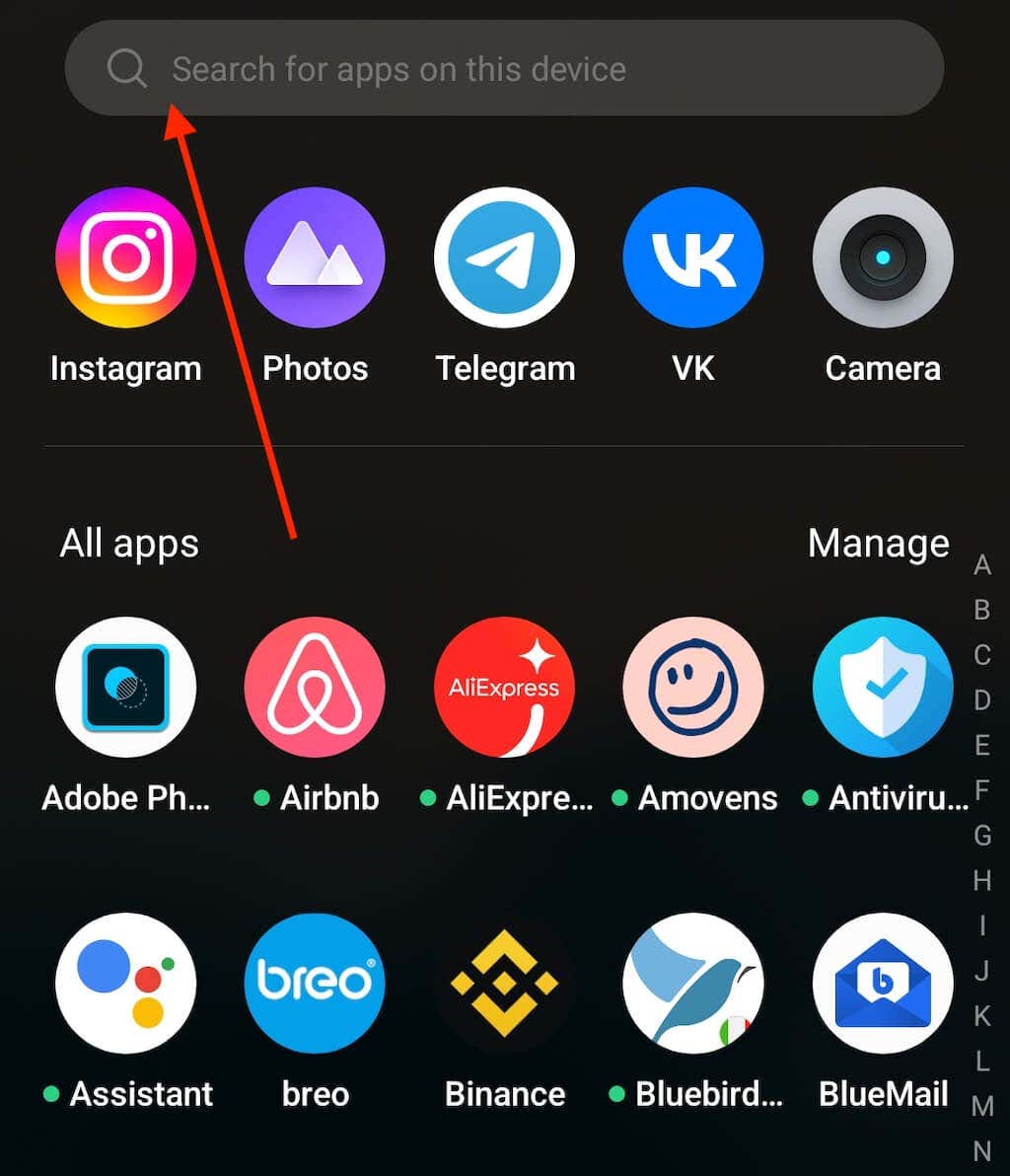
- Trova l'app che desideri aggiungere alla schermata iniziale. Puoi scorrere l'App Drawer o utilizzare la barra di ricerca nella parte superiore dello schermo per trovare la tua app.
- Seleziona e tieni premuta l'app.
- Vedrai un menu con le opzioni. Seleziona Aggiungi a casa.
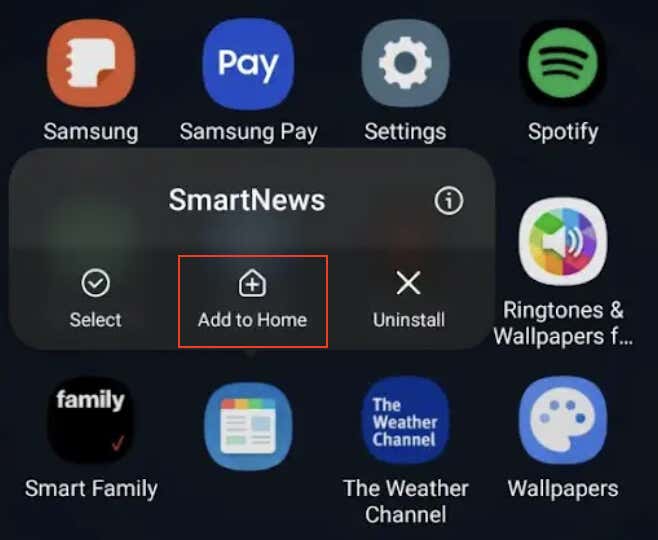
L'icona dell'app dovrebbe ora apparire nell'angolo in alto a destra della schermata iniziale sul tuo dispositivo Android.
Se possiedi un telefono Android che non è un modello Pixel o Samsung Galaxy, le istruzioni per aggiungere app alla schermata iniziale potrebbero essere leggermente diverse. Una volta trovata l'app nel tuo App Drawer, premi a lungo e poi trascina e rilascia l'app dove vuoi sulla schermata iniziale.
Su alcuni telefoni Android, per aggiungere app alla schermata iniziale, devi accedere al cassetto delle app, aprire il menu e seguire il percorso Gestisci > Seleziona > Aggiungere.
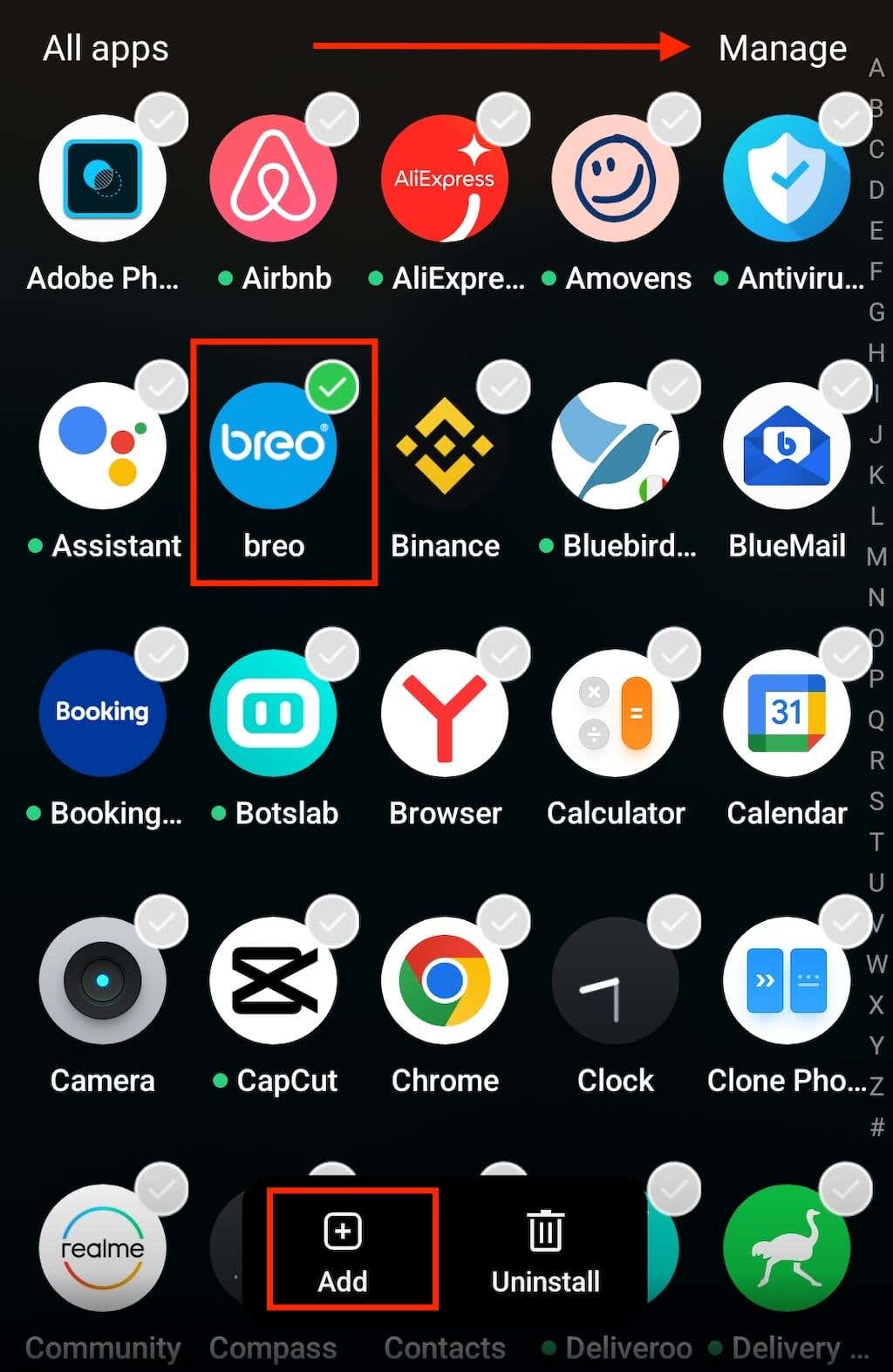
Riattiva un'app nel Google Play Store
Alcune le app sul tuo telefono possono essere disabilitate. È più probabile che ciò accada se l'app che non vedi sullo schermo è un'app di sistema. Non puoi disinstallare un'app di sistema, ma è possibile disabilitarla.
Un'app disabilitata non verrà visualizzata nella schermata iniziale o nel cassetto delle app. Dovrai accedere al Google Play Store per riattivare l'app. Per riattivare un'app sul tuo Android, procedi nel seguente modo.
- Sul tuo dispositivo Android, apri l'app Google Play Store.
- Nel Play Store, seleziona l'icona del tuo profilo per aprire il menu.
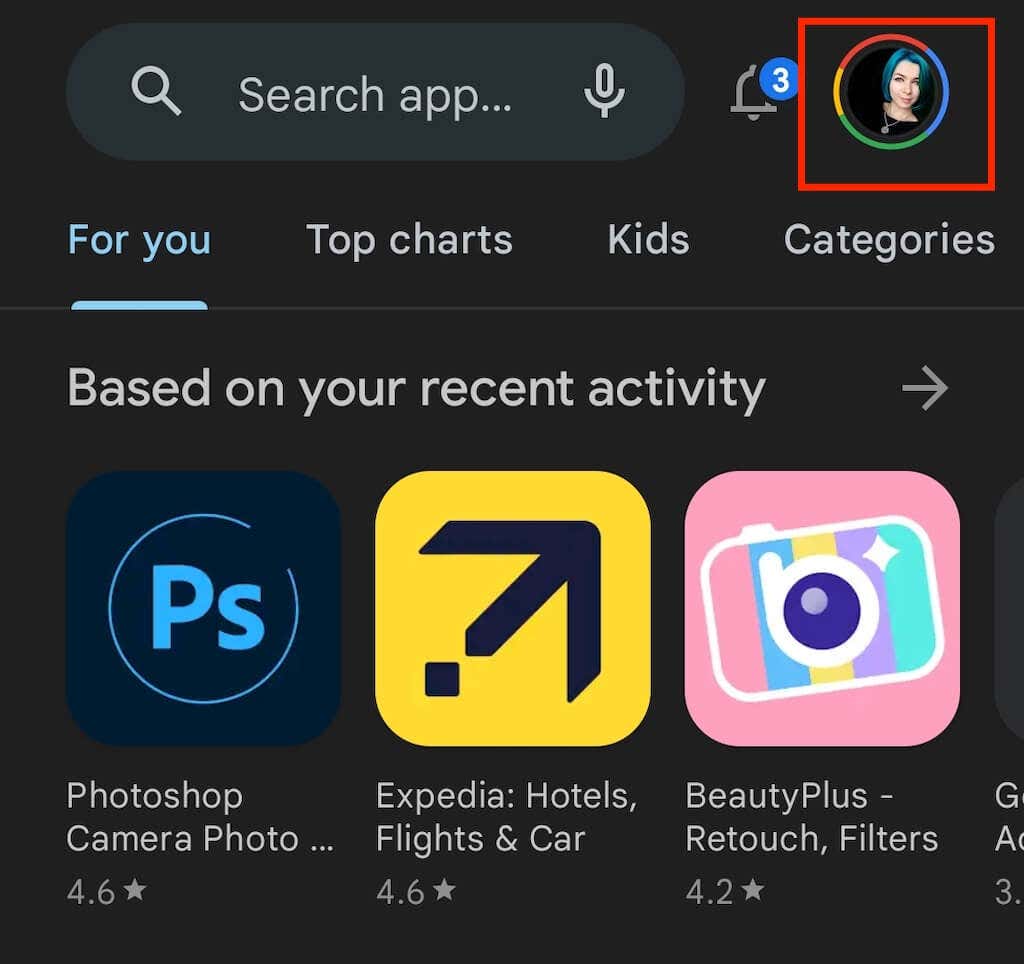
- < li>Dal menu, seleziona Gestisci app & dispositivo.
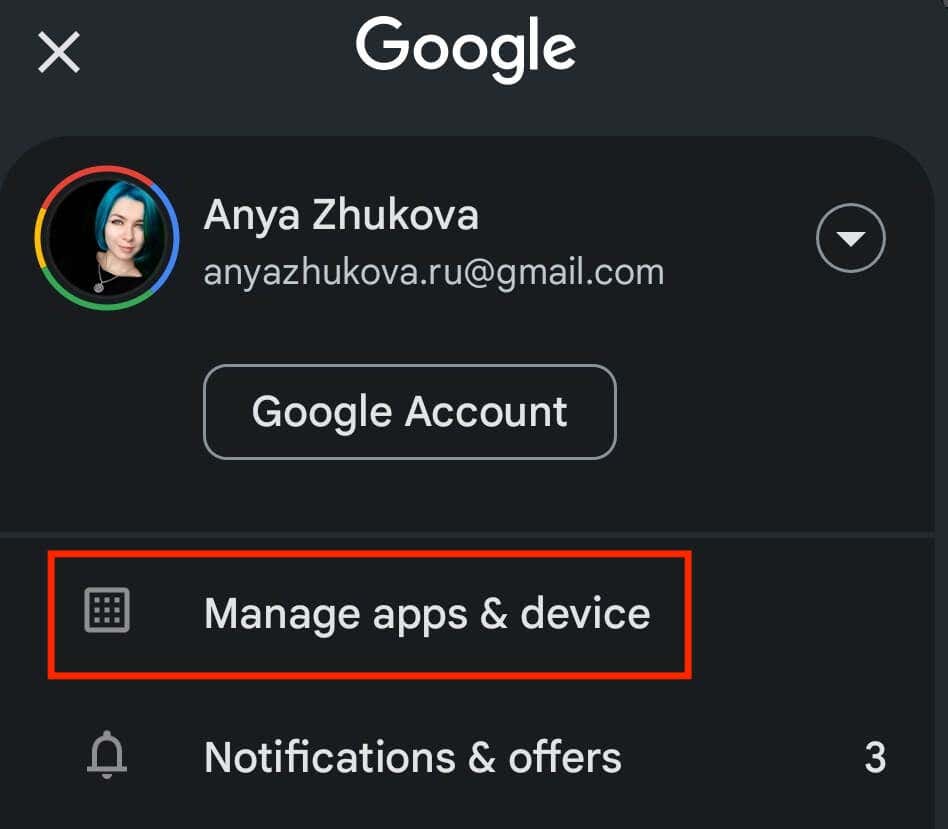
- Apri la scheda Gestisci. Vedrai un elenco completo delle tue app lì.
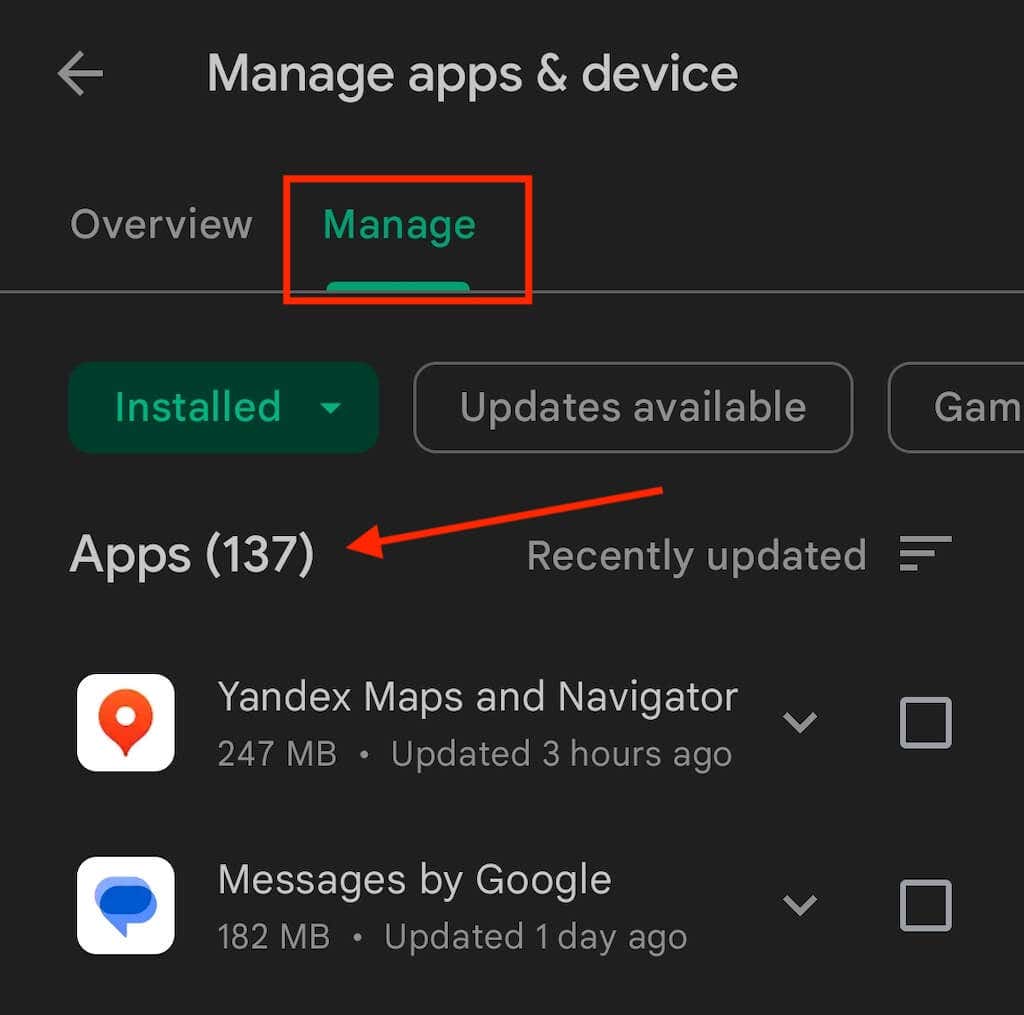
- < li>Seleziona l'app che devi riattivare.
- Seleziona il pulsante verde Abilita sotto il nome dell'app.
L'app dovrebbe ora essere visualizzata nel cassetto delle app e puoi utilizzare il metodo descritto in precedenza per aggiungerla alla schermata iniziale.
Scopri le app nascoste
Non tutte le app sul tuo Android sono facili da trovare se non sai esattamente dove cercare. Alcune app potrebbero essere nascoste dalla schermata iniziale e dal cassetto delle app, ma sono comunque installate sul telefono.
Per scoprire le app nascoste sul tuo Android, procedi nel seguente modo.
- Sul tuo Android, scorri dalla parte inferiore dello schermo verso l'alto per aprire il cassetto delle app.
- Nell'App Drawer, apri il menu a tre punti nell'angolo in alto a destra dello schermo.
- Seleziona Nascondi app dall'elenco di opzioni.
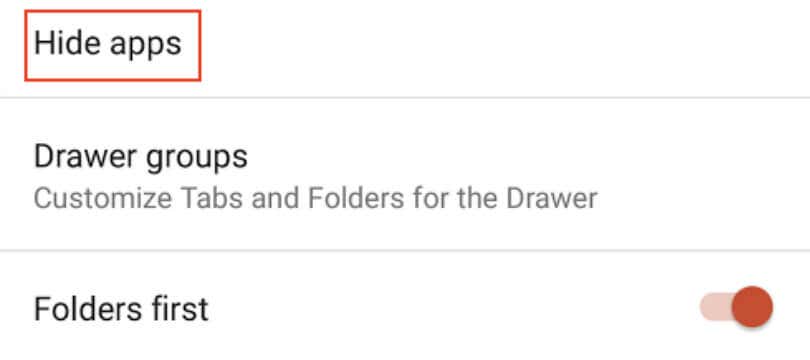
- < li>Se questo ti porta a una schermata vuota, nessuna app è nascosta sul tuo smartphone. Se trovi l'app che stavi cercando in questo elenco, deseleziona la casella accanto ad essa per mostrare l'app.
Se non vedi l'opzione Nascondi app nel menu App Drawer, potrebbe significare che non ci sono app nascoste o che il sistema operativo del tuo telefono Android non supporta questa funzione. Se questo è il caso, puoi trovare le tue app nascoste nelle Impostazioni del telefono.
Segui il percorso Impostazioni > Applicazioni > Visualizza tutte le app sul telefono per accedere all'elenco delle app. Se stai cercando un'app di sistema, apri il menu a tre punti nella parte superiore dello schermo e seleziona Mostra sistema.

Reinstalla l'app mancante
Supponi di aver trovato un'app in l'App Drawer ma non è possibile aggiungerlo alla schermata iniziale. Disinstallare e reinstallare l'app potrebbe risolvere questo problema. Seguire i passaggi seguenti per reinstallare l'app difettosa.
- Sul tuo dispositivo Android, apri Google Play Store.
- Seleziona l'icona della tua immagine del profilo per aprire il menu.
- Seleziona Gestisci app & dispositivo.
- Vai alla scheda Gestisci per visualizzare un elenco completo delle app installate.
- Trova l'app che devi reinstallare sul tuo telefono e selezionala. Selezionare Disinstalla o l'icona del cestino.
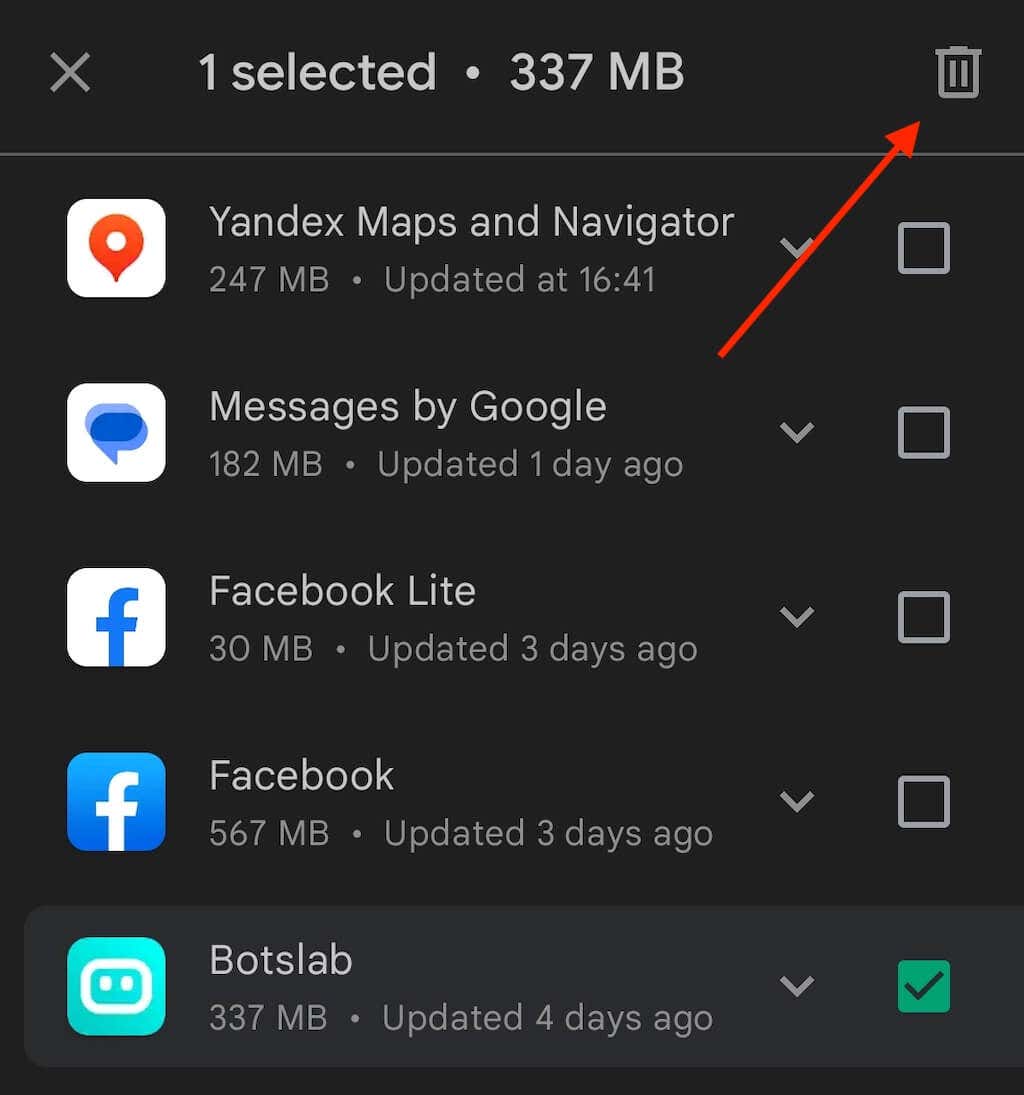
- < li>Una volta che l'app è stata rimossa dal tuo telefono, trovala nel Play Store e installala di nuovo sul tuo smartphone.
L'app appena installata dovrebbe apparire automaticamente sulla schermata iniziale. Se ciò non accade, puoi farlo manualmente tramite il cassetto delle app.
Come rimuovere un'app dalla schermata Home di Android
Le icone delle app che vedi sulla schermata iniziale sono in realtà scorciatoie per le app che hai installato sul tuo smartphone. Per rimuovere un'app dalla schermata iniziale di Android, devi eliminare l'icona del collegamento dallo schermo.
La rimozione del collegamento all'app non influirà sull'app stessa. Sarai comunque in grado di trovare l'app in questione nel tuo App Drawer (Android) o nella Libreria app (iOS).
Per eliminare un collegamento a un'app dalla schermata iniziale di Android, tocca e tieni premuta l'icona dell'app finché non viene visualizzato il menu a comparsa. Dal menu, seleziona Rimuovi.
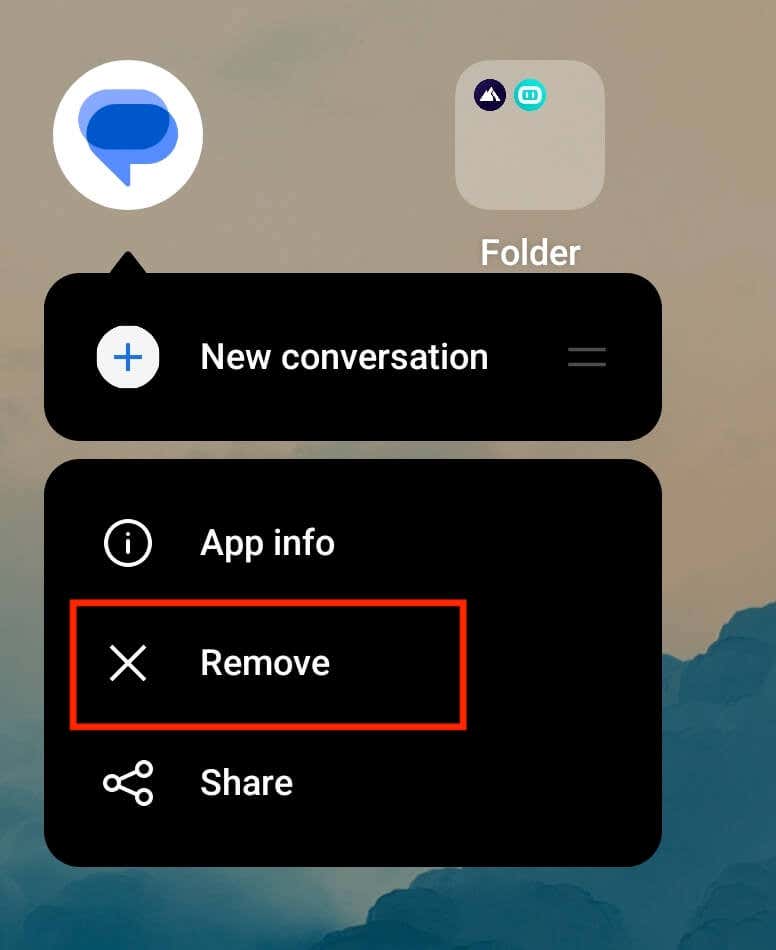
Su alcuni telefoni Android (come Google Pixel), devi trascinare e rilasciare l'icona dell'app nell'area Rimuovi nella parte superiore dello schermo.
Come creare la schermata Home Android perfetta
I telefoni Android sono noti per le infinite opzioni di personalizzazione, ma devi sapere cosa stai facendo. Se sei un principiante assoluto, ci sono ancora modi per organizzare le tue app Android e personalizzare la schermata iniziale per adattare meglio il tuo dispositivo Android alle tue esigenze. Uno di questi modi è l'installazione di un launcher Android che farà la maggior parte del lavoro per te e migliorerà la tua esperienza utente Android.